小米手机连接win10电脑不显示媒体设备如何解决
许多用户都喜欢将手机连接电脑来进行操作,不过有时候会遇到一些状况,比如有用户在将小米手机连接win10电脑的时候,却不显示媒体设备,遇到这样的问题要如何处理呢,现在随系统城小编一起来看看小米手机连接win10电脑不显示媒体设备的具体解决方法。
1、首先,请大家确认自己是不是遇到这种情况,那就是电脑上只是显示了CD-ROM驱动器,但是显示不出来媒体设备;
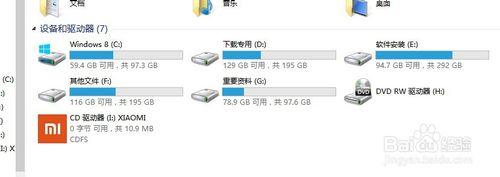
2、遇到这种情况的时候,大家打开自己手机,查看连接状态,然后有一个“已连接USB调试”,如果确认自己打开了USB调试功能的话,点击该选项;
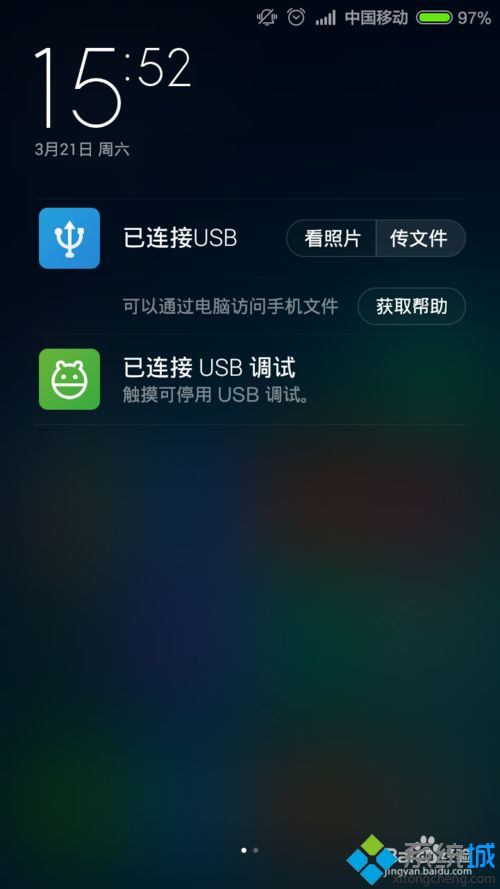
3、接下来,触摸该选项设置,然后将打开开发者选项功能设置页面,我们点击会看到自己已经开启了开发者选项功能,我们点击将该功能关闭;
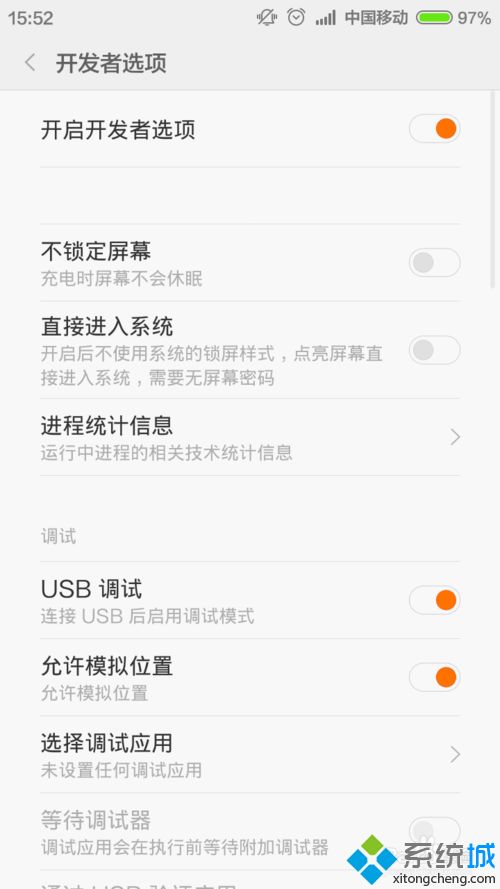
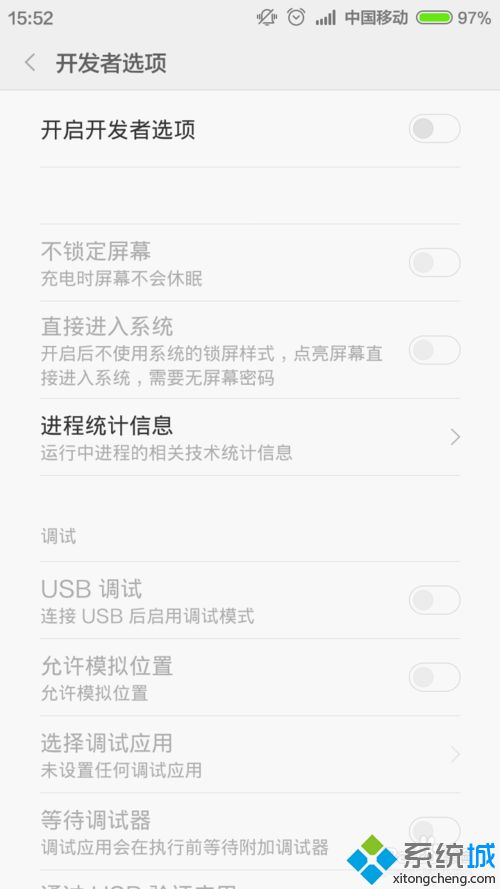
4、关闭了开发者选项功能以后,点击查看计算机图标,然后就会发现,计算机中已经成功显示了媒体设备功能啦,我们可以打开媒体设备然后传输文件;
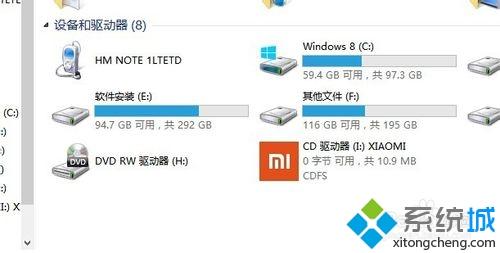
关于小米手机连接win10电脑不显示媒体设备如何解决就给大家介绍到这边了,希望以上教程内容可以帮助到大家。
我告诉你msdn版权声明:以上内容作者已申请原创保护,未经允许不得转载,侵权必究!授权事宜、对本内容有异议或投诉,敬请联系网站管理员,我们将尽快回复您,谢谢合作!










